Fixa att markören eller muspekaren försvinner i webbläsaren Chrome
Miscellanea / / November 28, 2021
Vill du fixa att muspekaren eller pekaren försvinner i Chrome? Då är du på rätt plats, låt oss se hur man fixar markören försvinner i Chrome.
Att markören eller muspekaren försvinner medan du försöker navigera genom din webbläsare kan vara mycket frustrerande. Det kan finnas flera orsaker till detta problem, inklusive föråldrade drivrutiner eller oavsiktlig inaktivering av musinställningarna. Automatisk hårdvaruacceleration kommer sannolikt också att utlösa detta problem. Detta är dock ett ganska vanligt problem som användaren enkelt kan åtgärda på egen hand. Det finns flera metoder som kan användas för att lösa detta problem. I den här guiden har vi sammanställt några av de bästa beprövade teknikerna som kan hjälpa dig fixa muspekaren försvinner i Chrome-problem.
Användaren kan tillämpa följande steg när han försöker lösa problemet problem med att muspekaren försvinner i Chrome. Det är absolut nödvändigt att stänga alla flikar du har öppna i Google Chrome innan du provar någon metod som anges nedan, eftersom om du lämnar flikarna öppna kan du förlora data.
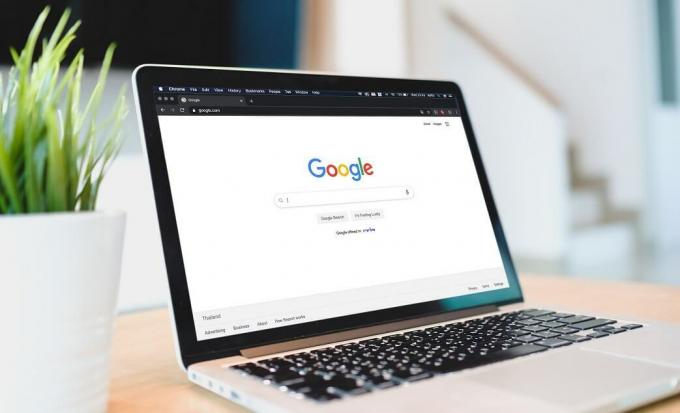
Innehåll
- Fixa att markören eller muspekaren försvinner i webbläsaren Chrome
- Metod 1: Inaktivera maskinvaruacceleration i Chrome
- Metod 2: Döda Chrome från Aktivitetshanteraren och starta om
- Metod 3: Starta om webbläsaren med kommandot chrome://restart
- Metod 4: Uppdatera webbläsaren Chrome
- Metod 5: Byt till Chrome Canary Browser
- Metod 6: Växla till pekdatorläge
- Metod 7: Skanna efter skadlig programvara
- Metod 8: Aktivera musen
- Metod 9: Utför DISM och SFC Scan
- Metod 10: Uppdatera drivrutiner
- Metod 11: Ta bort flera mus
- Metod 12: Avinstallera och installera om Chrome
Fixa att markören eller muspekaren försvinner i webbläsaren Chrome
Metod 1: Inaktivera maskinvaruacceleration i Chrome
Detta är ett av de primära sätten att lösa problemet med att muspekaren försvinner i Google Chrome. Det är mycket effektivt, liksom en enkel metod som kan användas av användaren.
1. Öppna först Google Chrome och gå till det övre högra hörnet.
2. Klicka här på de tre vertikala prickarna och välj sedan inställningar alternativ nu.

3. I det här fönstret, navigera till botten och klicka sedan på Avancerad länk.
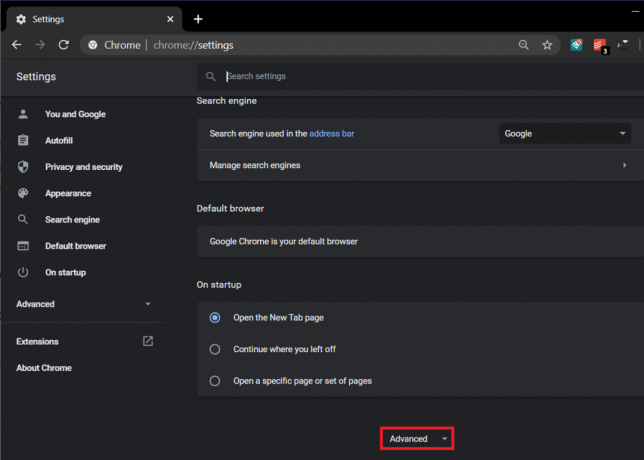
4. Efter att ha öppnat Avancerad inställningar, gå till Systemet alternativ.
5. Du kommer att se ett alternativ som heter Använd hårdvaruacceleration om det är möjligt. En reglage kommer att finnas bredvid den, stäng av den.

6. tryck på Starta om knappen bredvid det här reglaget för att starta om webbläsaren Chrome.
7. Kontrollera markörens rörelse i webbläsaren igen för att se om du kan fixa muspekaren försvinner i Chrome-problemet.
Metod 2: Döda Chrome från Aktivitetshanteraren och starta om
En annan metod för att fixa att muspekaren försvinner i Chrome-problemet är genom att döda Chrome från Aktivitetshanteraren och starta om den. Många användare anser att denna process är lite tröttsam, men det är mycket troligt att det löser problemet.
1. Öppna först Aktivitetshanteraren. Klicka på Ctrl+Alt+Del genväg för att utföra det.
2. Klicka sedan på Google Chrome och välj Avsluta uppgift alternativ. Det kommer att döda processerna i Google Chrome.
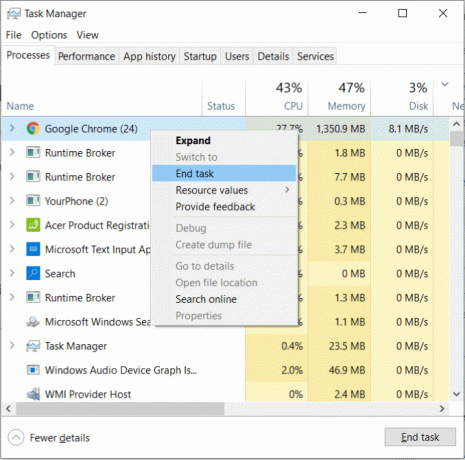
3. Se till att alla processer i Chrome har avslutats. Alla Chrome-trådar som körs bör avslutas för att den här metoden ska träda i kraft.
Starta nu om webbläsaren och kontrollera status för problemet.
Metod 3: Starta om webbläsaren med kommandot chrome://restart
Nästa teknik i vår kompilering är att starta om webbläsaren Chrome istället för att döda den från aktivitetshanteraren. Navigera till URL-fältet i Chrome och skriv "chrome://restart" i webbläsaren. Tryck Stiga på för att starta om webbläsaren.

Det är obligatoriskt att se till att du inte har några osparade data i Google Chrome när du gör detta steg, eftersom det kortvarigt kommer att stänga de befintliga flikarna och tilläggen.
Metod 4: Uppdatera webbläsaren Chrome
Det finns chanser att muspekaren försvinner i Chromeproblem orsakas av en föråldrad webbläsarversion. Buggar från den tidigare versionen kan göra att muspekaren inte fungerar.
1. Öppna webbläsaren Chrome och gå till det övre högra hörnet. Klicka på tre vertikala prickar närvarande där.
2. Navigera nu till Hjälp > Om Google Chrome.

3. Kontrollera om webbläsaren Google Chrome är uppdaterad. Om inte, se till att uppdatera den för att åtgärda problemet.
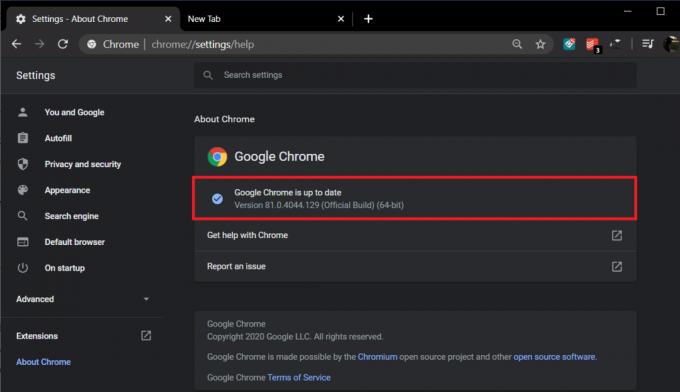
Metod 5: Byt till Chrome Canary Browser
Denna metod rekommenderas i allmänhet inte eftersom webbläsaren Canary är en utvecklarversion. Den är mycket instabil men du kan använda den för att felsöka problem med din Chrome-webbläsare. Ladda ner Chrome Canary och se om du kan starta Chrome ordentligt. Det är dock tillrådligt att byta tillbaka till den stabila webbläsaren omedelbart för att undvika förlust av data.
Metod 6: Växla till pekdatorläge
Om du äger en bärbar dator med pekskärm kan den här tekniken lösa att muspekaren försvinner i Chrome-problemet. Alla applikationer öppnas i en standard helskärmsvisning när detta läge är aktiverat. Gå till Action Center från din aktivitetsfält (Tryck på Windows-tangenten + A) och navigera till Tablettläge alternativ. Starta om webbläsaren för att kontrollera om muspekaren har dykt upp igen.
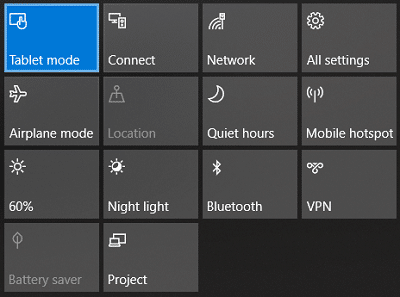
Metod 7: Skanna efter skadlig programvara
Skadlig programvara kan vara orsaken till att muspekaren försvinner i Chrome-problemet. Det kan upptäckas ganska enkelt i Chrome. Låt oss titta på de steg som är involverade.
1. Gå till det övre högra hörnet av din webbläsare klicka sedan på de tre vertikala tvivel och navigera till inställningar.

2. Rulla ner till botten av fönstret och klicka sedan på Avancerad alternativ.
3. Nästa, under Återställ och rensa avsnitt klicka på Städa upp datorn alternativ.
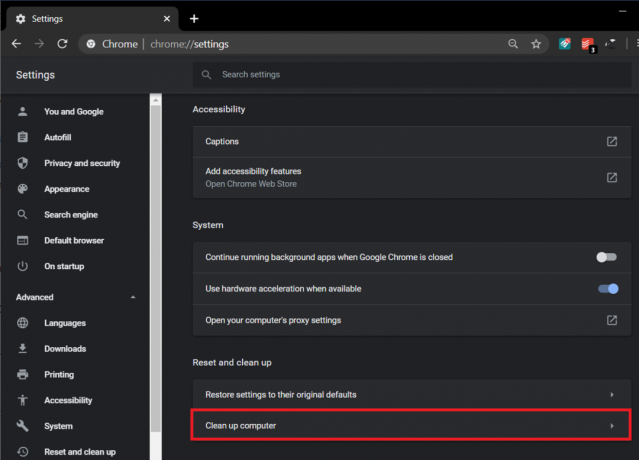
4. Klicka på Hitta för att fortsätta med skanningen.
Om systemet listar någon skadlig programvara, klicka på Avlägsna knappen bredvid den för att eliminera hotet.
Metod 8: Aktivera musen
Det är möjligt att du oavsiktligt har inaktiverat markörinställningarna på ditt system. Du kan trycka på de nödvändiga kortkommandon på tangentbordet för att lösa problemet. Några av standardgenvägarna som är kända för att åtgärda detta problem är:
- F3 (Fn+F3)
- F7 (Fn+F7)
- F9 (Fn+F9)
- F11 (Fn+F11)
I vissa bärbara datorer kan en speciell kortkommando låsa styrplattan. Se till att det här alternativet förblir inaktiverat när du försöker fixa muspekaren försvinner i Chrome.
Metod 9: Utför DISM och SFC Scan
Ibland kan musen och tangentbordet skadas, vilket leder till förlust av tillhörande filer. Ett SFC skanning är nödvändig för att identifiera grundorsaken till detta problem och ersätta det på lämpligt sätt. Om du är en Windows 10-användare måste du också utföra en DISM skanna före SFC-skanningen.
1. Skriv cmd i Windows Search och klicka sedan på Kör som administratör.
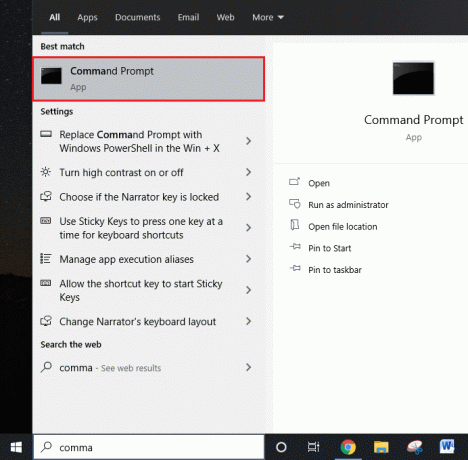
2. Skriv sedan följande kommando i cmd och tryck på Enter:
DISM.exe /Online /Cleanup-image /Restorehealth

3. Om din reparationskälla är ett externt medium måste du skriva in ett annat kommando:
DISM.exe /Online /Cleanup-Image /RestoreHealth /Källa: C:\RepairSource\Windows/LimitAccess
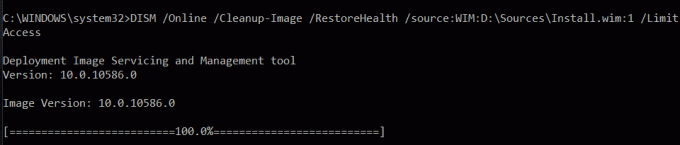
4. Efter att ha slutfört DSIM-skanningen måste vi gå vidare till SFC-skanningen.
5. Skriv sedan sfc /scannow och tryck på Enter.
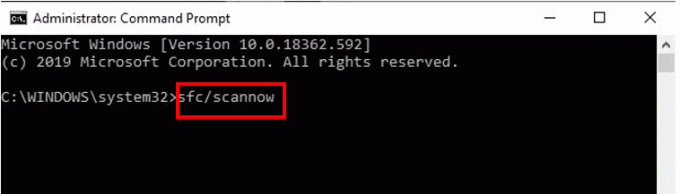
Metod 10: Uppdatera drivrutiner
Ibland försvinner muspekaren i Chrome problem kan uppstå på grund av föråldrade drivrutiner för tangentbord och mus. Du kan lösa problemet genom att följa stegen nedan:
1. Tryck först på Windows-tangent + R och skriv sedan devmgmt.msc och tryck Stiga på.
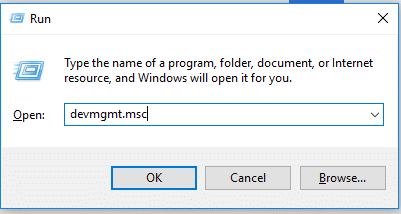
2. Detta kommer att öppna Enhetshanterarens konsol.
3. Gå till Mus och välj den mus du använder. Högerklicka på den för att välja Uppdatera drivrutinen alternativ.
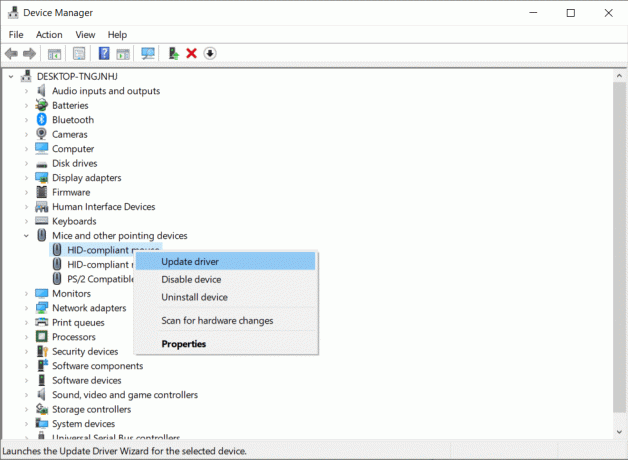
4. Starta om webbläsaren för att kontrollera om muspekaren visas i Chrome eller inte.
Metod 11: Ta bort flera mus
Om du använder flera mus för din dator, finns det chanser att detta kan vara orsaken bakom muspekaren försvinner i Chrome. Att kontrollera Bluetooth-inställningarna på din dator kan erbjuda en lösning.
1. tryck på Windows-tangent + I att öppna inställningar klicka sedan på Enheter.
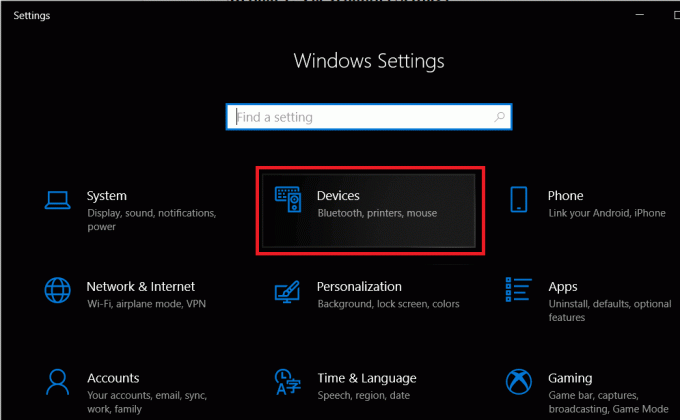
2. Klicka sedan på Bluetooth och andra enheter och kontrollera inställningarna för att se om bara en mus är ansluten.
3. Om det finns flera mus, klicka sedan på dem och klicka på knappen Ta bort.
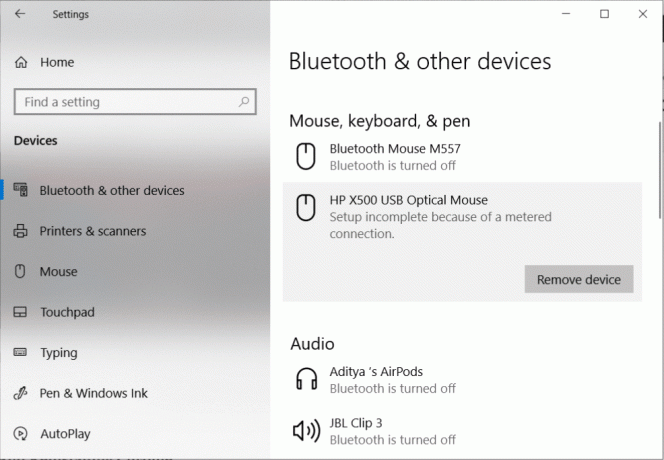
Metod 12: Avinstallera och installera om Chrome
1. Öppna Kontrollpanelen och gå till Program och funktion.

2. Nästa, välj Chrome högerklicka sedan och välj Avinstallera.
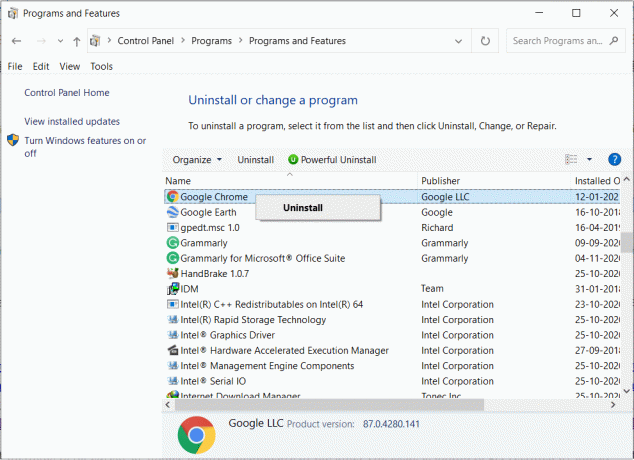
3. Efter detta steg, gå till valfri annan webbläsare och installera Google Chrome.
Rekommenderad:
- Åtgärda Logitech trådlös mus som inte fungerar
- Musen fördröjer eller fryser på Windows 10? 10 effektiva sätt att fixa det!
- Åtgärda Chrome Needs Storage Access Error på Android
- Så här ser du de senaste nedladdningarna i Google Chrome
Detta är en sammanställning av de bästa metoderna för att fixmarkören eller muspekaren försvinner i Chrome. Problemet kommer säkert att åtgärdas med någon av dessa metoder eftersom det är en omfattande lista som har nästan alla möjliga lösningar.



